
구글 서치콘솔의 개요와 중요성
구글 서치콘솔은 블로그 운영자에게 필수적인 도구로, 검색 노출을 최적화하여 방문자를 증가시키는 데 중요한 역할을 합니다. 이 섹션에서는 구글 서치콘솔의 정의와 역할, 블로그 검색 노출의 중요성, 그리고 기본 기능 및 활용 방법을 상세히 설명하겠습니다.
구글 서치콘솔의 정의와 역할
구글 서치콘솔(Google Search Console)은 구글이 제공하는 무료 SEO 도구로, 블로그나 웹사이트의 검색 결과에서 어떻게 나타나는지를 관리하고 분석할 수 있게 해줍니다. 이를 통해 사용자는 다음과 같은 기능을 활용할 수 있습니다.
- 방문자가 어떻게 블로그에 유입되는지 확인
- 검색 노출 문제를 해결하고 최적화 기회를 모색
- 블로그 콘텐츠의 인덱싱 상태를 분석
“블로그 글을 썼는데 방문자가 없다?” 그 해결책이 바로 구글 서치콘솔입니다.
이러한 기능을 통해 블로그 작성자는 효과적인 SEO 전략을 수립하고, 더 많은 트래픽을 유도할 수 있습니다.

블로그 검색 노출의 중요성
검색 엔진 최적화(SEO)는 블로그 방문자를 늘리는 데 중요한 역할을 합니다. 블로그가 구글 검색 결과에 잘 노출되면, 자연스러운 유입이 증가하고 이는 블로그의 지속적인 성장에 기여합니다. 특정 키워드로 검색할 때 최상위 결과에 노출되는 것은 방문자 수를 극대화하는 최선의 방법입니다.
블로그의 검색 노출을 최적화하면 비즈니스 기회도 증가하고, 결국 블로그 수익에도 영향을 미칩니다.
기본 기능 및 활용 방법
구글 서치콘솔은 다음과 같은 기본 기능을 제공합니다:
- 사이트맵 제출: 블로그의 콘텐츠를 빠르게 등록할 수 있도록 돕습니다.
- 색인 요청: 새로 작성한 글을 빠르게 검색 결과에 반영할 수 있습니다.
- 검색 유입 키워드 분석: 방문자가 사용한 검색어를 기반으로 콘텐츠를 개선할 수 있습니다.
- 모바일 최적화 상태 확인: 모바일 친화성을 유지하여 검색 순위에 유리하게 작용합니다.
- 크롤링 오류 해결: 오류를 사전 예방하고 검색 누락을 방지합니다.
구글 서치콘솔의 이러한 기능은 블로그 운영자에게 SEO 전략 수립에 큰 도움이 됩니다. 글 작성 후에는 반드시 색인 요청을 하여 검색 결과에 신속하게 반영되도록 해야 합니다. 또한, 정기적으로 크롤링 오류를 체크하여 블로그의 상태를 관리하는 것이 중요합니다.
이러한 방법들을 통해 구글 서치콘솔을 효과적으로 활용하면, 당신의 블로그는 검색에서 더 많은 방문자를 유치할 수 있을 것입니다.
👉서치콘솔 시작하기티스토리 블로그와 연동하기
구글 서치콘솔은 티스토리 블로그의 SEO 최적화를 위한 필수 도구입니다. 이 섹션에서는 구글 서치콘솔 가입에서 티스토리 블로그 등록, 그리고 HTML 인증 코드 삽입까지의 과정을 단계별로 소개합니다.
구글 서치콘솔 가입 절차
구글 서치콘솔을 사용하려면 먼저 가입 절차를 완료해야 합니다. 아래의 절차를 따라서 간편하게 가입할 수 있습니다.
- 구글 서치콘솔에 접속합니다.
- 사용하고자 하는 Google 계정으로 로그인합니다. (구글 애드센스 계정과 동일한 계정을 사용 가능합니다.)
- "속성 추가" 버튼을 클릭합니다.
- 사이트 유형을 선택합니다:
- 도메인 방식 (추천): 전체 등록
- URL 접두어 방식: 특정 URL ()만 등록
"구글 서치콘솔은 블로그 SEO 최적화에 혁신적인 도구입니다."
티스토리 블로그 등록 방법
구글 서치콘솔에서 티스토리 블로그를 등록하는 방법은 매우 간단합니다. 아래의 단계를 따라 주세요.
- 가입 절차에서 선택한 방법에 따라 블로그를 등록합니다.
- URL 접두어 방식으로 등록할 경우, HTML 인증 코드가 필요합니다.
HTML 인증 코드 삽입
HTML 인증 코드는 블로그와 구글 서치콘솔을 연결하는 중요한 과정입니다. 다음 단계를 따라 HTML 인증 코드를 삽입하세요.
- URL 접두어 방식을 선택한 후, 제공된 HTML 인증 코드를 복사합니다.
- 티스토리 블로그에 접속 후, "관리" → "스킨 편집" → "HTML 편집"으로 이동합니다.
- 태그 안에 복사한 메타 태그를 삽입합니다.
- 변경 사항을 저장하고 적용합니다.
- 구글 서치콘솔에서 "확인" 버튼을 클릭합니다.
이 과정을 완료하면 구글이 블로그를 크롤링하고 색인 작업을 시작하게 됩니다. 성공적으로 연동되면 내 블로그 글이 구글 검색에 반영됩니다.
아래는 구글 서치콘솔과 티스토리 블로그 간의 연동과 관련된 정보를 정리한 표입니다:
이 모든 단계를 마친 후, 구글 서치콘솔을 통해 효율적으로 SEO 분석을 할 수 있습니다. 이를 통해 블로그의 검색 노출을 늘리고 더 많은 방문자를 얻을 수 있도록 최적화할 수 있습니다. 지금 바로 구글 서치콘솔을 설정해보세요!

SEO 최적화 필수 설정
효과적인 블로그 운영을 위해서는 SEO 최적화 필수 설정을 이해하고 적용하는 것이 중요합니다. 다음은 필수적인 몇 가지 설정 방법입니다.
사이트맵 제출하기
사이트맵을 통해 구글에 블로그 글을 빠르게 등록할 수 있습니다. 이를 통해 구글의 인덱싱 속도를 높일 수 있습니다.
- 티스토리 블로그의 사이트맵 URL 확인하기: 기본적으로 티스토리는 파일을 자동 생성합니다. 사이트맵 주소는 다음과 같습니다:
- 구글 서치콘솔 활용: 구글 서치콘솔에 접속하여 “색인” 메뉴의 “사이트맵”을 선택합니다. 이후 위에서 확인한 사이트맵 URL을 입력하여 제출합니다.
"사이트맵 제출은 블로그 글이 빠르게 구글에 반영되는 중요한 단계입니다."
제출과 효과
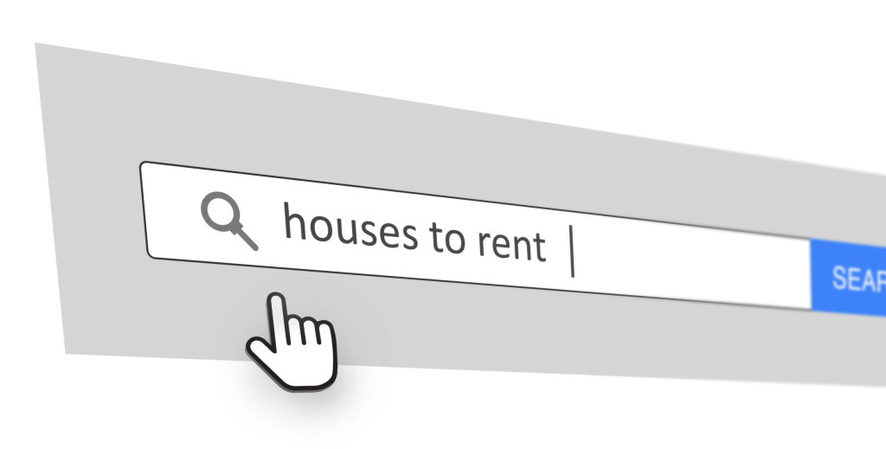
색인 요청으로 빠른 노출
새로운 글 작성 후, 구글 검색에 즉시 반영하고 싶다면 색인 요청 기능을 활용하세요.
- 구글 서치콘솔의 “URL 검사” 메뉴를 클릭합니다.
- 작성한 글의 URL을 입력한 후, “색인 생성 요청” 버튼을 클릭합니다.
- 이후, 구글이 크롤링 후 검색에 반영합니다.
색인 요청을 통해 빠르게 검색 결과에 반영될 수 있으며, 대개 몇 분에서 몇 시간 이내로 결과를 확인할 수 있습니다.
검색 유입 키워드 분석
내 블로그에 방문하는 사용자가 어떤 검색어를 사용하고 있는지 알아보는 것은 매우 중요합니다. 이 정보를 활용하여 SEO 전략을 세울 수 있기 때문입니다.
- 구글 서치콘솔의 “검색 성능” 메뉴를 클릭합니다.
- “검색어” 탭에서 방문자들이 사용하는 키워드를 확인합니다.
효과적인 SEO 키워드 활용법:
- 사람들이 많이 검색하는 키워드를 중심으로 글을 작성해 최적화합니다.
- 기존 글의 내용에 검색 유입이 높은 키워드를 추가하여 검색 결과 순위를 상승시킵니다.
- 제목, 본문 및 이미지 alt 태그에 해당 키워드를 자연스럽게 포함시킵니다.

이처럼 SEO 최적화를 위한 기본 설정을 통해 블로그의 검색 유입을 증가시킬 수 있습니다. 이를 통해 블로그 운영의 효과성을 크게 향상시킬 수 있으니, 지금 바로 적용해보세요!
👉SEO 전략 세우기모바일 최적화와 크롤링 이해하기
오늘은 블로그 운영 시 필수적인 모바일 최적화와 크롤링에 대한 이해를 높여보겠습니다. 특히 구글 서치콘솔을 활용한 모바일 사용 편의성 체크, 크롤링 오류 확인 방법, 오류 수정 및 재색인 요청 방법을 상세히 소개합니다.
모바일 사용 편의성 체크
모바일 최적화는 현재 검색 순위에 있어서 매우 중요한 요소입니다. 구글은 모바일 친화적인 사이트를 우선적으로 노출하므로, 웹사이트가 모바일에서도 문제 없이 최적화되는지 유의해야 합니다.
구글 서치콘솔에서는 “모바일 사용 편의성” 메뉴를 통해 쉽게 확인할 수 있습니다. 이 메뉴에서는 다음과 같은 사항들을 점검할 수 있습니다:
- 반응형 스킨 사용 여부
- 글자 크기 및 버튼 크기 적정성
- 가독성 체크
이 모든 요소들은 사용자의 방문 경험에 큰 영향을 미치므로, 반드시 정기적으로 확인하고 개선해야 합니다.

크롤링 오류 확인 방법
웹사이트에서 발생하는 크롤링 오류는 검색 노출에 심각한 영향을 줄 수 있습니다. 구글 서치콘솔의 “색인” 메뉴에서 “페이지”를 클릭하면 크롤링 오류를 쉽게 점검할 수 있습니다. 대표적인 오류들은 다음과 같습니다:
이러한 오류가 발생할 경우, 블로그의 검색 순위가 하락할 수 있으므로 주기적으로 검토하는 것이 좋습니다.
오류 수정 및 재색인 요청
크롤링 오류를 발견했을 경우, 적절한 수정 작업이 필요합니다. 404 오류는 삭제된 페이지를 robots.txt에서 차단하여 해결할 수 있습니다. 중복 콘텐츠는 가능하면 통합하여 해결하고, 로봇 차단 오류는 설정을 수정하여 해결합니다.
“정기적으로 크롤링 오류를 체크하는 것은 블로그의 검색 순위를 유지하는 필수 요소입니다.”
수정 후에는 반드시 재색인 요청을 통해 구글이 수정된 내용을 인지하도록 해야 합니다. 재색인 요청 과정은 다음과 같습니다:
- 구글 서치콘솔에 접속하여 "url 검사" 클릭
- 수정된 페이지의 URL 입력
- "색인 생성 요청" 클릭
이렇게 하면 구글이 빠른 시간 내에 수정된 내용을 반영해줄 것입니다. 정확한 오류 수정과 재색인 요청은 SEO 최적화의 핵심이라고 할 수 있습니다.

이처럼 모바일 최적화와 크롤링 오류 체크는 블로그 운영에 있어 매우 중요한 요소입니다. 오늘 말씀드린 내용들을 통해 블로그 방문자를 증가시키는 데 큰 도움이 되길 바랍니다.
👉모바일 최적화 점검구글 서치콘솔의 최종 활용 팁
블로그를 운영하면서 구글 서치콘솔(google search console)을 효과적으로 활용하는 방법은 검색 노출을 극대화하고, 방문자를 증가시키는 데 필수적입니다. 아래에 소개할 세 가지 팁을 통해 지속적으로 블로그의 SEO 성과를 관리할 수 있습니다.
정기적인 분석과 체크
구글 서치콘솔은 블로그의 SEO 상태를 주기적으로 분석하고, 필요시에 수정할 수 있는 강력한 도구입니다. 이를 통해 블로그의 색인 상태, 크롤링 오류, 모바일 최적화 여부를 체크할 수 있습니다. 특히 정기적으로 크롤링 오류를 확인하고 수정하는 것이 중요합니다. 오류 발생 시 검색 노출에 부정적인 영향을 줄 수 있기 때문입니다.
"블로그 글을 썼는데 방문자가 없다?" 그 해결책이 바로 구글 서치콘솔입니다.
정기적인 분석을 통해 블로그의 데이터를 확인하고, 필요한 변경 사항을 적용해 나가면, 지속적으로 개선된 성과를 기대할 수 있습니다.

SEO 성과 모니터링
구글 서치콘솔의 검색 성능 메뉴를 통해 방문자가 어떤 키워드를 통해 내 블로그에 유입되는지 모니터링 할 수 있습니다. 이 정보를 바탕으로 SEO 키워드를 최적화하기 위한 유용한 전략을 세울 수 있습니다. 특히, 사람들이 자주 검색하는 키워드를 활용하여 블로그 글을 작성하고 기존 글에 해당 키워드를 추가하는 방식으로 최적화를 진행할 수 있습니다.
키워드 분석을 통해 유입되는 검색어의 패턴을 이해하고, 블로그의 내용을 사용할 가능성이 높은 검색어에 맞춰 조정하는 것이 중요합니다. 이를 통해 유입을 늘리고 상위 노출을 이끌어낼 수 있습니다.

효과적인 블로그 운영 전략
구글 서치콘솔을 통해 얻은 정보를 활용하여 블로그 글의 제목, 본문, 이미지 alt 태그에 관련 키워드를 자연스럽게 포함시키는 전략이 필요합니다. 더욱이, 글을 작성한 뒤에는 반드시 색인 요청을 통해 글이 빠르게 검색 결과에 반영되도록 해야 합니다. 이 과정에서, 새로운 글을 발행할 때마다 색인 요청을 하는 습관을 들이면 좋습니다.
정기적인 콘텐츠 업데이트와 SEO 최적화를 통해 블로그의 가치를 높일 수 있으며, 다양한 주제를 반영한 글쓰기 전략을 통해 다양한 방문자를 유치하는 기회를 마련할 수 있습니다. 효과적인 블로그 운영 전략은 결국 수익 증가로 이어질 것입니다.
구글 서치콘솔을 활용해 블로그 성과를 적극적으로 체크하고 개선하는 노력이 필요합니다. 이를 통해 검색 유입을 자동으로 증가시키고, 블로그의 성장을 이끌어내는 시간을 만들어보세요!
👉블로그 최적화 시작